发布时间:2024-09-24 14:13:12 来源:转转大师 阅读量:9419
跳过文章,直接PDF压缩在线转换免费>> AI摘要
AI摘要本文介绍了如何将PDF文件压缩至指定大小的四种方法。首先,可以使用专业的PDF转换软件如Adobe Acrobat或转转大师PDF转换器进行高级压缩。其次,在线压缩工具如转转大师在线PDF压缩提供了方便快捷的压缩方式。第三,通过优化PDF文件内容,如压缩图像、删除不必要元素和转换文本格式,也能显著减小文件大小。最后,熟悉命令行的用户可以使用开源命令行工具进行压缩。在压缩过程中,需要注意保持文件质量、兼容性和隐私安全。
摘要由平台通过智能技术生成
压缩PDF文件至指定大小可能是一个挑战,因为压缩效果取决于原始文件的内容、图像质量、嵌入的字体等多个因素。然而,通过一系列的策略和工具,您可以尝试将PDF文件压缩至接近目标大小。那么pdf文件怎么压缩为指定大小呢?以下是一些建议和方法来实现这一目标。
专业的PDF编辑软件如Adobe Acrobat或转转大师pdf转换器提供了高级的压缩功能,允许用户根据需求调整压缩参数。下面以转转大师PDF转换器操作为例。
操作如下:
1、下载客户端,安装并打开。
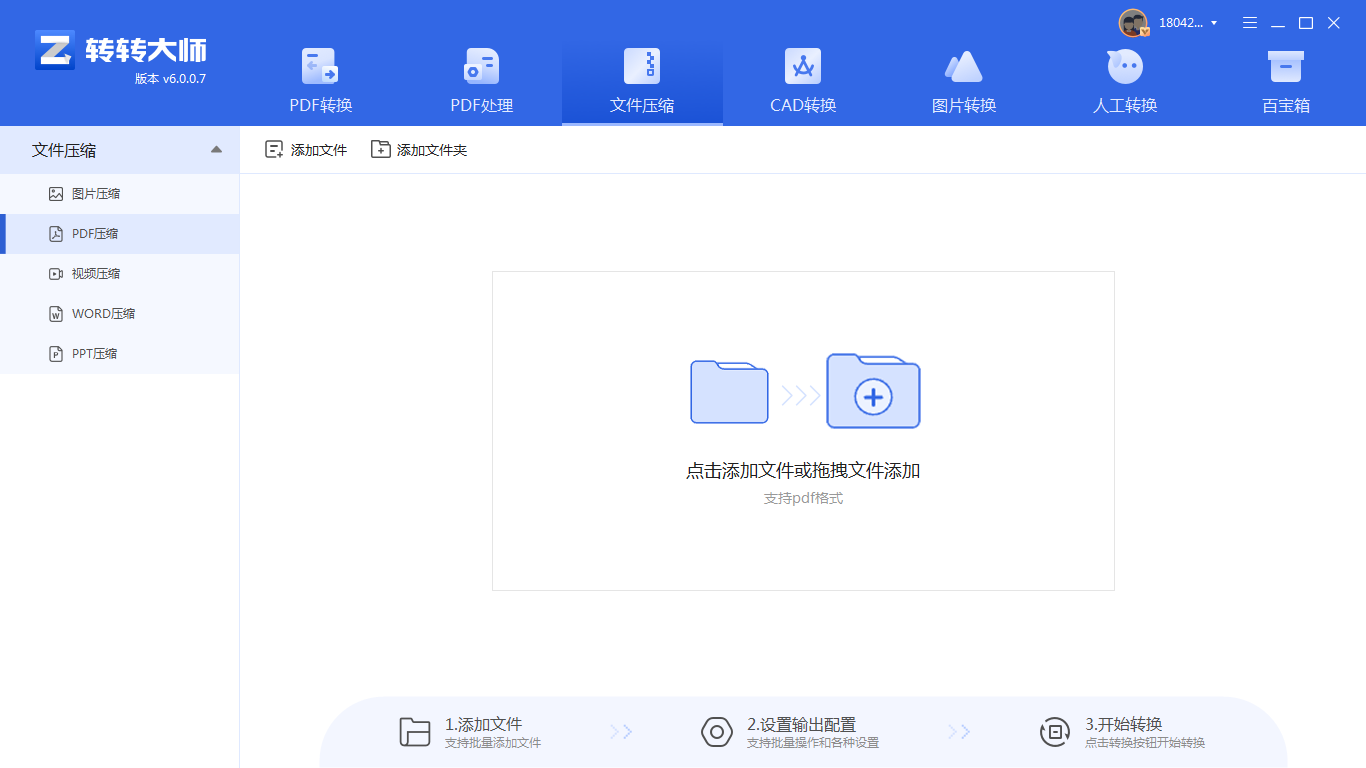
2、点击文件压缩-pdf压缩,然后点击中间的“+”号就可以上传文件进行压缩,如果你要压缩的PDF份量较多,那也是可以批量压缩的,点击添加文件夹,将要压缩的PDF文件都传上去。
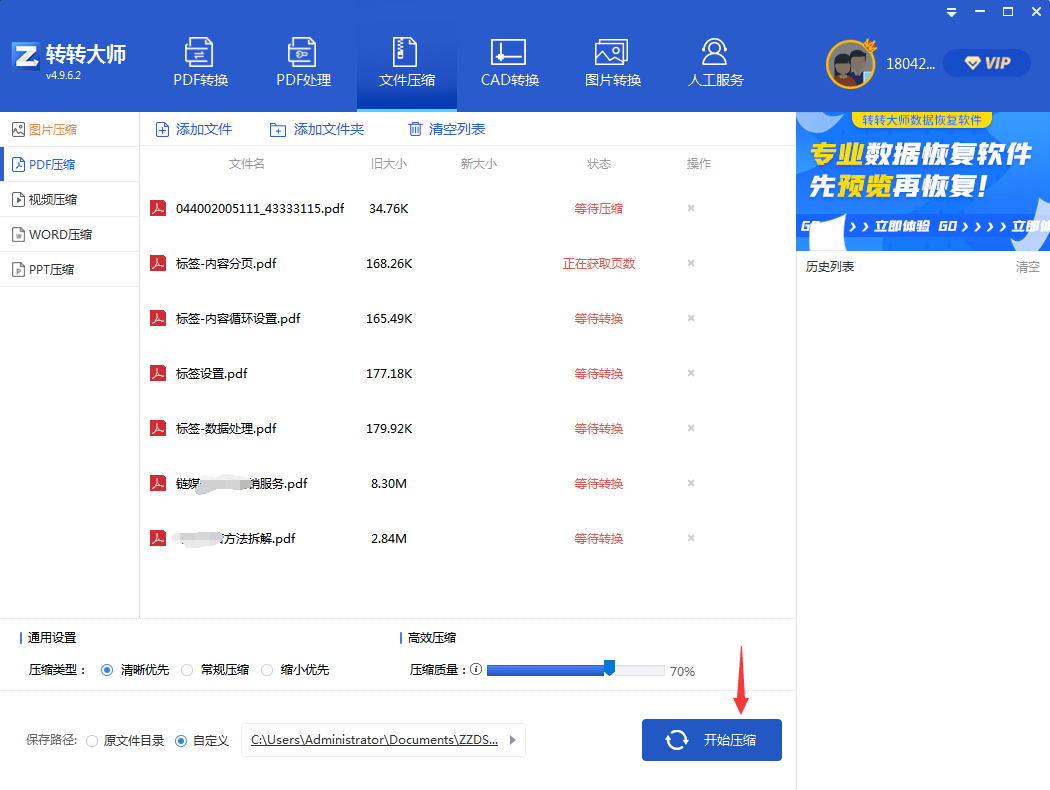
3、点击开始压缩,等待压缩完成即可。
在线压缩工具提供了一种简单快捷的方式来压缩PDF文件,通常无需安装额外软件。下面以转转大师在线PDF压缩操作为例。
操作如下:1、打开在线PDF压缩网址,:https://pdftoword.55.la/compress-pdf/
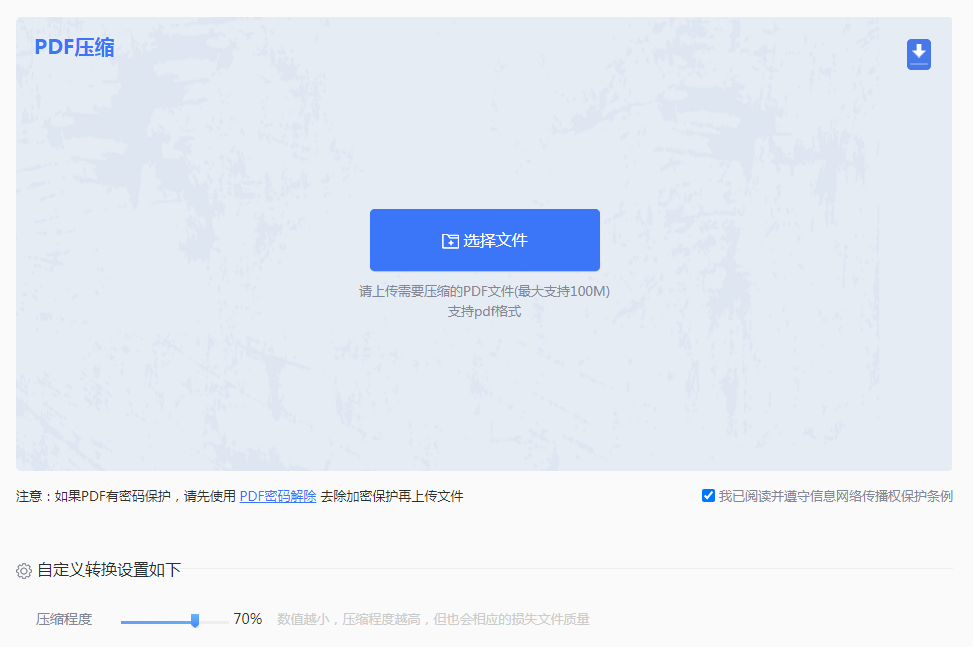
2、我们可以看到界面中的“选择文件”,点击它上传PDF文件。
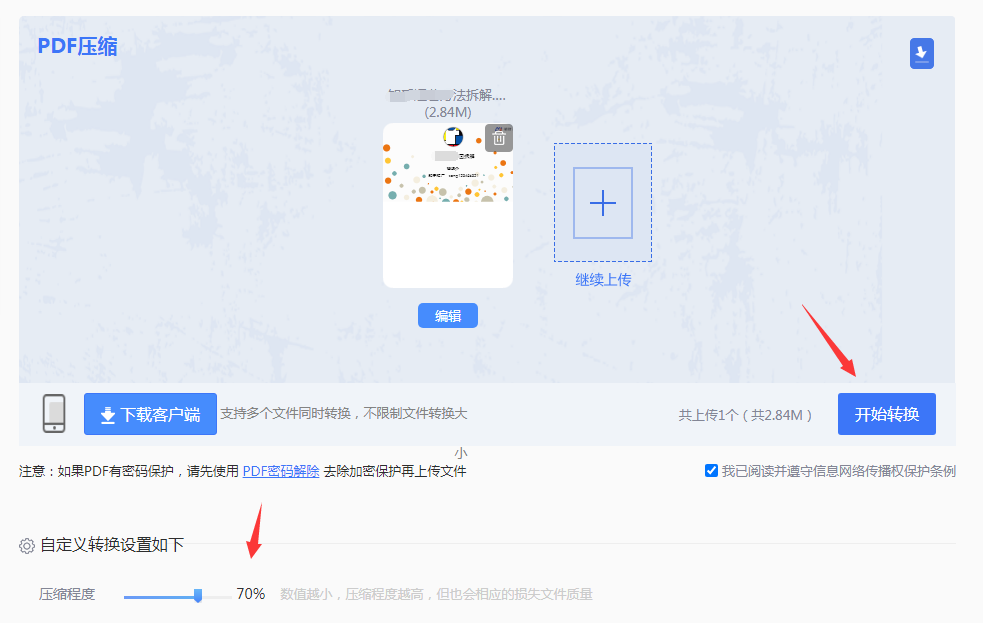
3、如果对压缩有要求可以设置压缩程度,数值越小,压缩程度越高,但也会相应的损失文件质量,所以在设置的时候要注意哦。点击开始转换,等待一会。
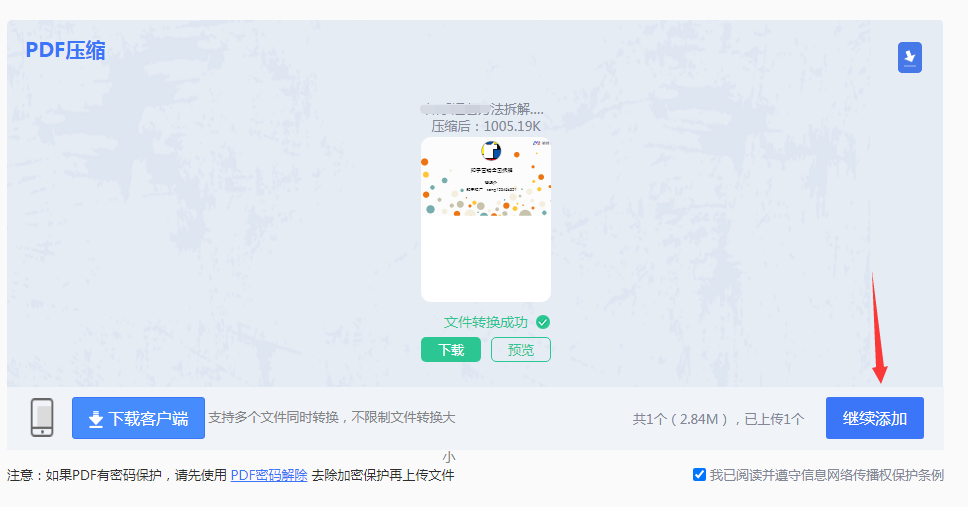
4、转换完成,点击下载即可。
优化PDF文件的内容,如图像和文本,可以显著减小文件大小。
操作如下:
1、压缩图像:使用图像编辑软件压缩PDF中的图像,降低分辨率或转换格式。对于熟悉命令行操作的用户,可以使用一些开源的命令行工具来压缩PDF文件。
操作如下:
1、安装命令行工具:根据您的操作系统,安装相应的命令行工具,如qpdf或gs。以上就是pdf文件怎么压缩为指定大小的方法介绍了,您应该能够更灵活地将PDF文件压缩至指定的大小,同时保持文件内容的可读性和清晰度。
【pdf文件怎么压缩为指定大小?4种方法教你轻松搞定!】相关推荐文章: 返回转转大师首页>>
我们期待您的意见和建议: